在当今数字化时代,计算机已成为我们日常生活和工作中不可或缺的一部分,无论是进行复杂的数据分析、畅玩最新的电子游戏,还是处理日常的文档编辑,一台性能卓越的电脑都能为我们带来极大的便利,而BIOS(Basic Input/Output System,基本输入输出系统)作为电脑启动时运行的第一段软件代码,它负责初始化硬件并引导操作系统,是确保电脑正常运行的关键所在,本文将详细介绍如何通过华硕电脑进入BIOS设置,帮助您更好地管理和优化您的计算体验。
为什么要进入BIOS?
BIOS虽然听起来像是一个简单的系统,但它实际上承担着非常重要的角色,它是连接操作系统与硬件之间的桥梁,负责在电脑开机时执行一系列初始化任务,包括自检、加载驱动程序、设置硬件参数等,了解并掌握BIOS的设置,对于提升电脑性能、解决启动问题或是进行硬件升级都至关重要。
如何进入BIOS?
对于华硕电脑用户来说,进入BIOS的方法可能因具体型号和操作系统的不同而有所差异,但大多数情况下,您可以通过以下步骤尝试:
-
重启电脑:这是开始的第一步,无论是正常模式还是安全模式,都需要先关闭正在运行的程序,然后找到电源按钮长按4秒以上强制关机,接着再按下电源键重新启动电脑。
-
等待启动画面:电脑在启动过程中会经过POST(Power-On Self Test,加电自检)阶段,此时屏幕上会出现制造商的LOGO或品牌标志,对于华硕电脑,这个画面通常色彩鲜明,显示“ASUS”字样。
-
快速连续按指定键:一旦看到启动画面,就需要迅速但准确地按下键盘上的某个功能键以进入BIOS设置界面,对于华硕笔记本而言,这个键通常是F2;而对于台式机,则可能是DEL键,不同型号的华硕电脑可能会有所不同,部分高端机型甚至允许在启动时通过屏幕提示选择是否进入BIOS或直接启动系统。
-
进入BIOS界面:成功按下上述按键后,如果操作正确无误,屏幕应该会切换到一个全英文的界面——这就是BIOS设置界面了,您可以根据自己的需求调整各种硬件参数,如CPU频率、内存时序、启动顺序等。
BIOS中可以做什么?
一旦进入了BIOS界面,就仿佛打开了一个新世界的大门,您可以:
-
查看硬件信息:BIOS会列出所有已检测到的硬件组件及其状态,包括CPU型号、内存大小、硬盘容量等,这对于诊断故障或是确认新安装的硬件是否被正确识别非常有用。
-
调整启动优先级:如果您希望从不同的存储设备(如SSD、HDD或USB驱动器)启动系统,可以在BIOS中找到相关的选项来更改默认的启动顺序。
-
优化性能设置:某些高级用户可能会根据需要手动调整CPU电压、风扇转速等参数,以达到更好的性能表现或是降低噪音水平,这些操作通常需要一定的专业知识,建议非专业人士不要轻易尝试。
-
启用或禁用特定功能:您可以选择是否启用快速启动技术(Fast Boot)、安全启动(Secure Boot)等功能,还有诸如网络唤醒(WOL)、SATA控制器模式选择等高级选项可供配置。
-
保存并退出:完成所需的更改后,记得要保存设置并退出BIOS,这通常是通过按F10键来完成的,之后电脑将自动重启并应用新的设置。
注意事项
- 在进行任何BIOS设置之前,请确保已经备份好重要数据,以防万一出现不可预知的问题导致数据丢失。
- 对于不熟悉的选项,请不要随意修改,以免造成不必要的麻烦。
- 如果不确定某个设置的作用,建议查阅主板手册或在线搜索相关信息后再做决定。
- 最后但同样重要的是,保持对新技术的关注,因为随着硬件技术的发展,BIOS也在不断更新换代,新的功能和改进将为用户带来更加便捷高效的使用体验。
掌握如何进入并利用BIOS设置来优化您的华硕电脑,不仅能帮助您解决一些常见的技术难题,还能让您更深入地了解爱机的运作机制,从而做出更加合理的维护决策,希望这篇文章能为您带来帮助!

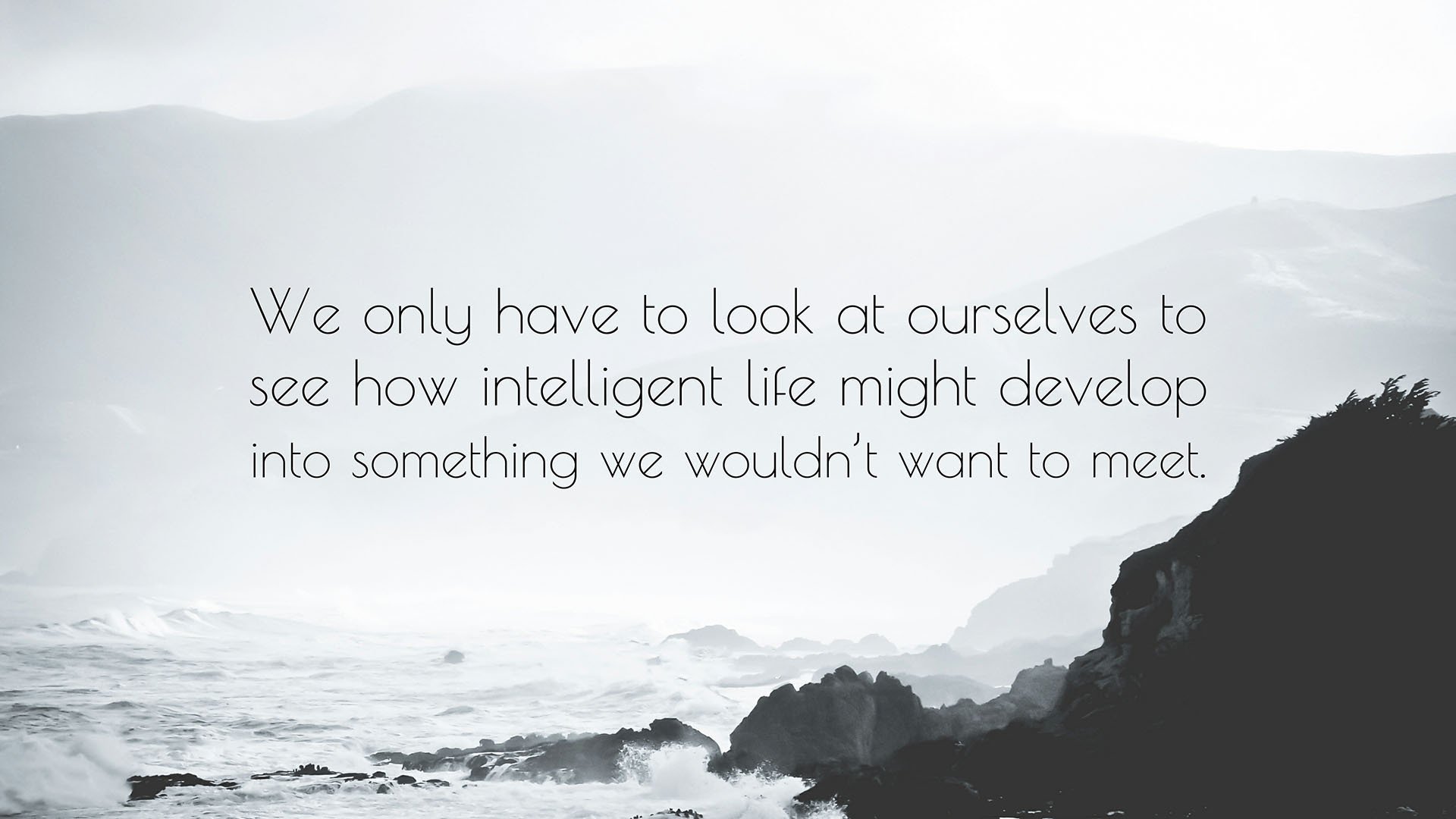











 京公网安备11000000000001号
京公网安备11000000000001号 鲁ICP备16037850号-3
鲁ICP备16037850号-3
还没有评论,来说两句吧...